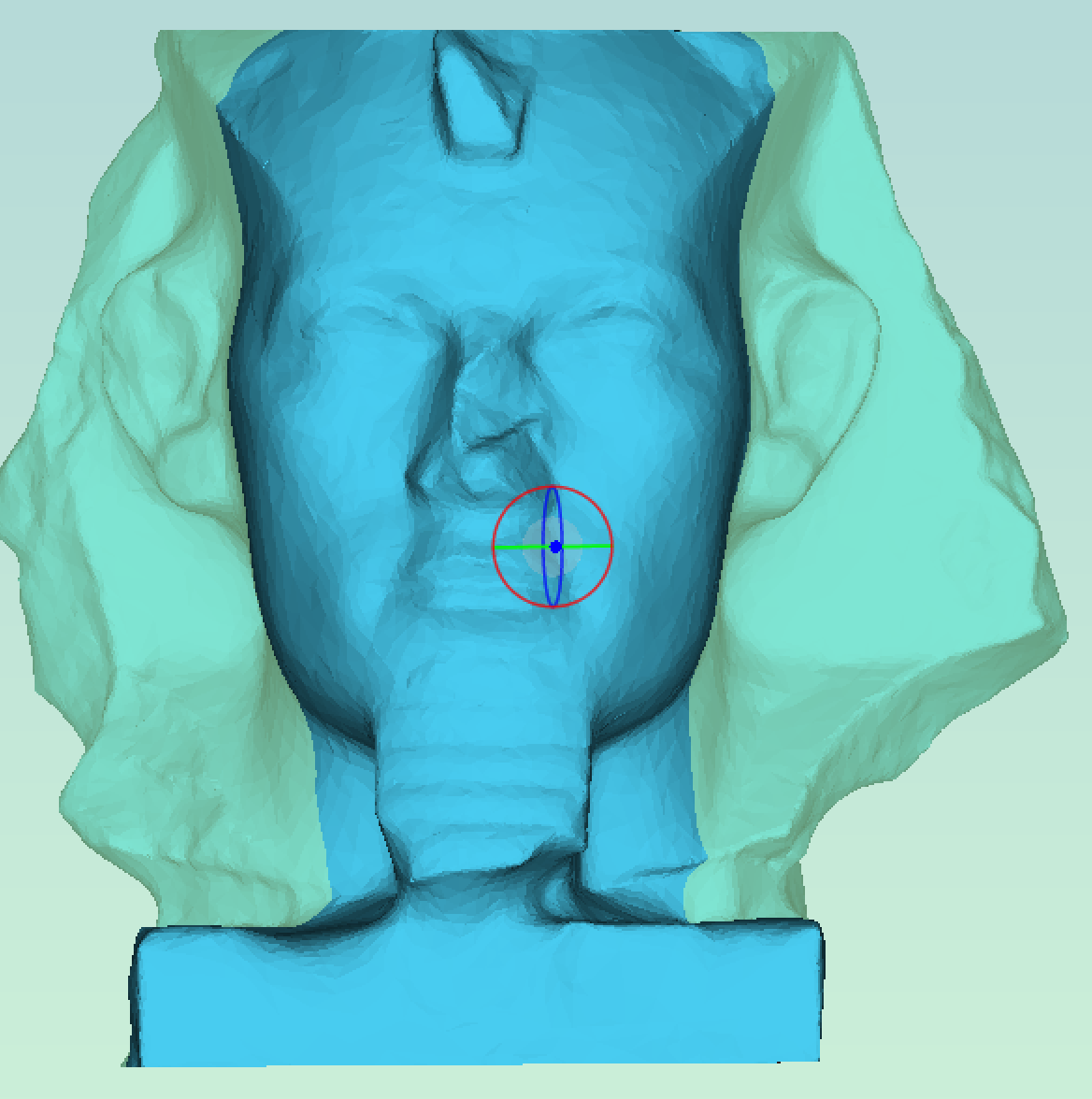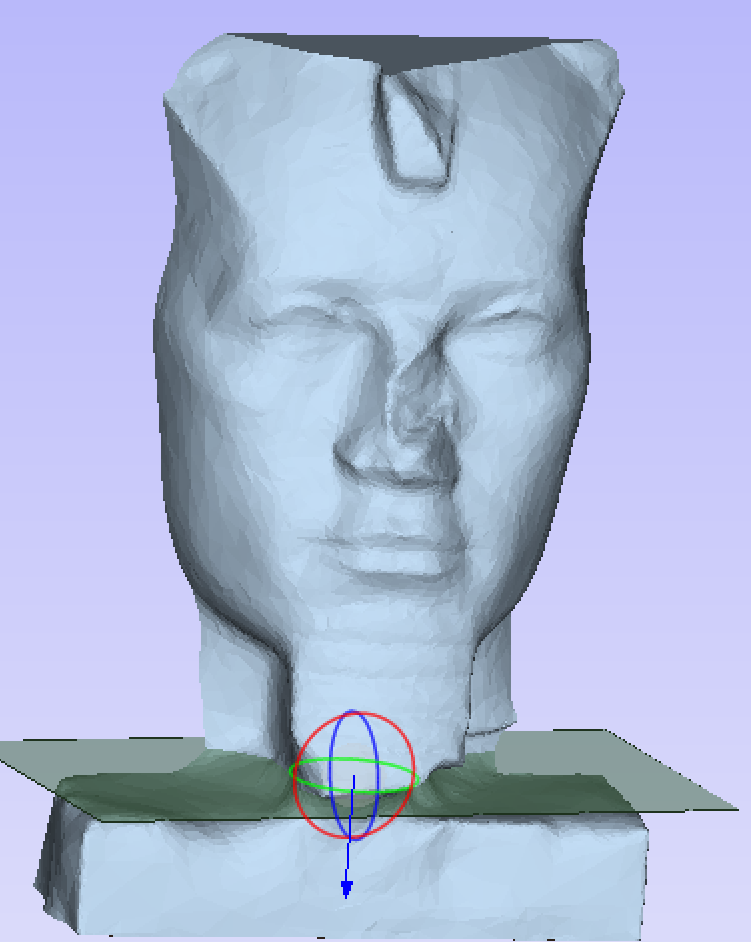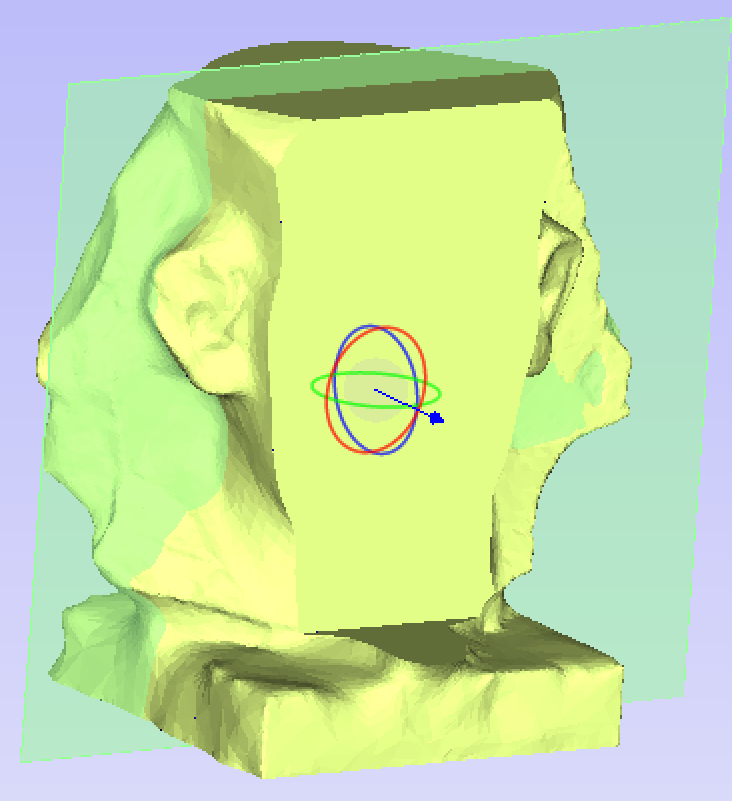3Dセグメント化
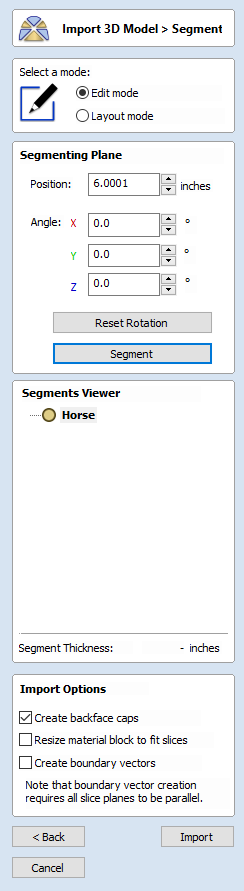
セグメントツールは、3Dモデルを3軸CNCマシンによる加工が可能なセグメントに分割するために使用されます。
セグメントツールを取得するには、まず標準のモデルインポートダイアログを使用して、3Dモデルをインポートします。
4つの主なオプションセットがあります。
- モデル選択は、使用するモードを制御します。
- セグメント化平面は、次のセグメント化平面の配置を制御します。
これは、主に正確な値の設定に使用されます。多くの場合、3Dビューコントロールの方がより便利です。 - セグメントビューは、セグメント化ツリーの概要を表示します。
これにより、全セグメントと相互関係が表示されます。 - インポートオプションは、セグメント化されたモデルをジョブにインポートする際に使用する設定を制御します。
 利用の概要
利用の概要
セグメントツールは、インポートされたモデルを増分的にブロックに分割して作動します。セグメント化平面がモデルに配置されたら、をクリックします。
各セグメント化操作により、2つの新規セグメントが生成されます。一方はセグメント化平面の上、もう一方は下になります。
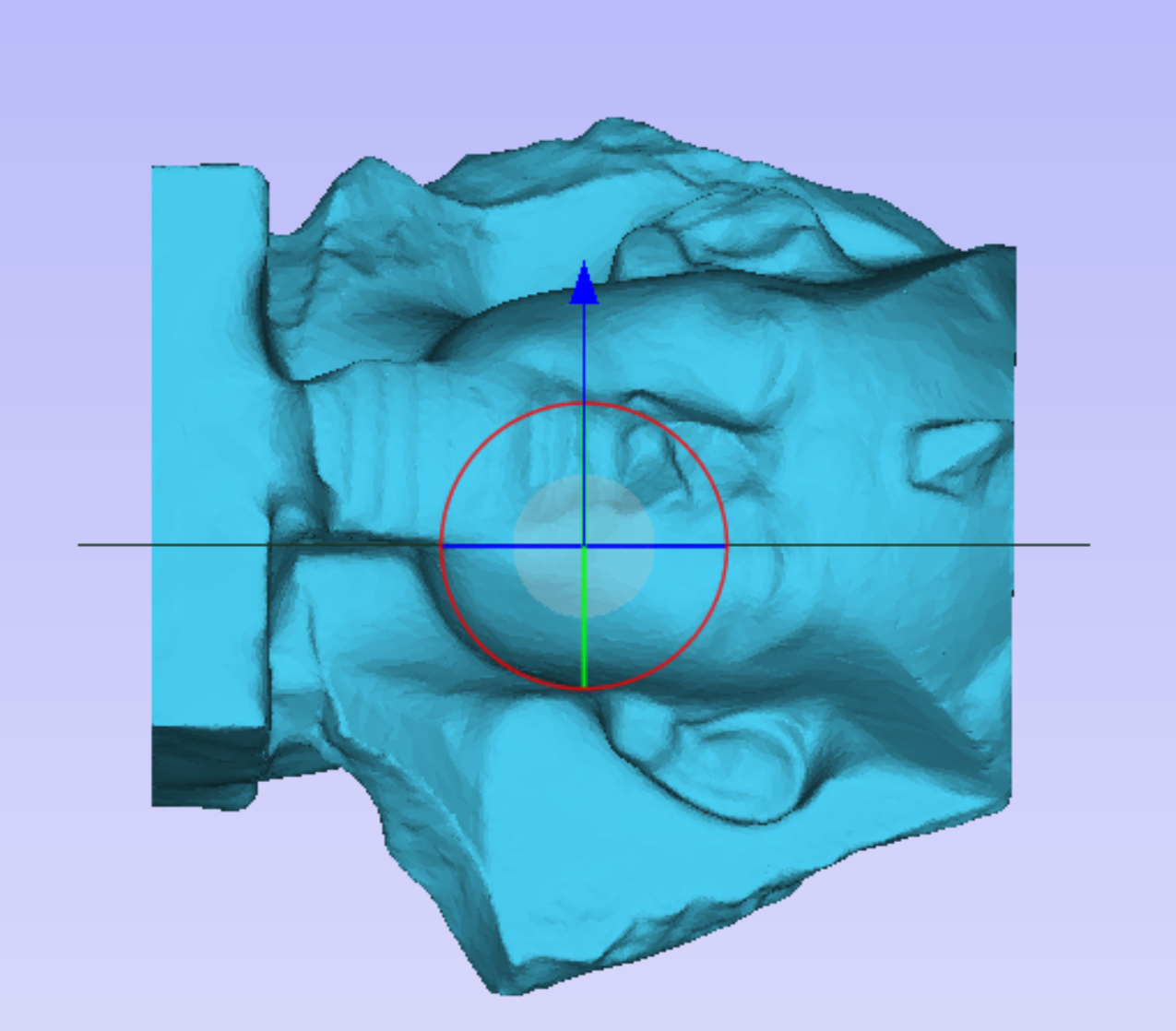
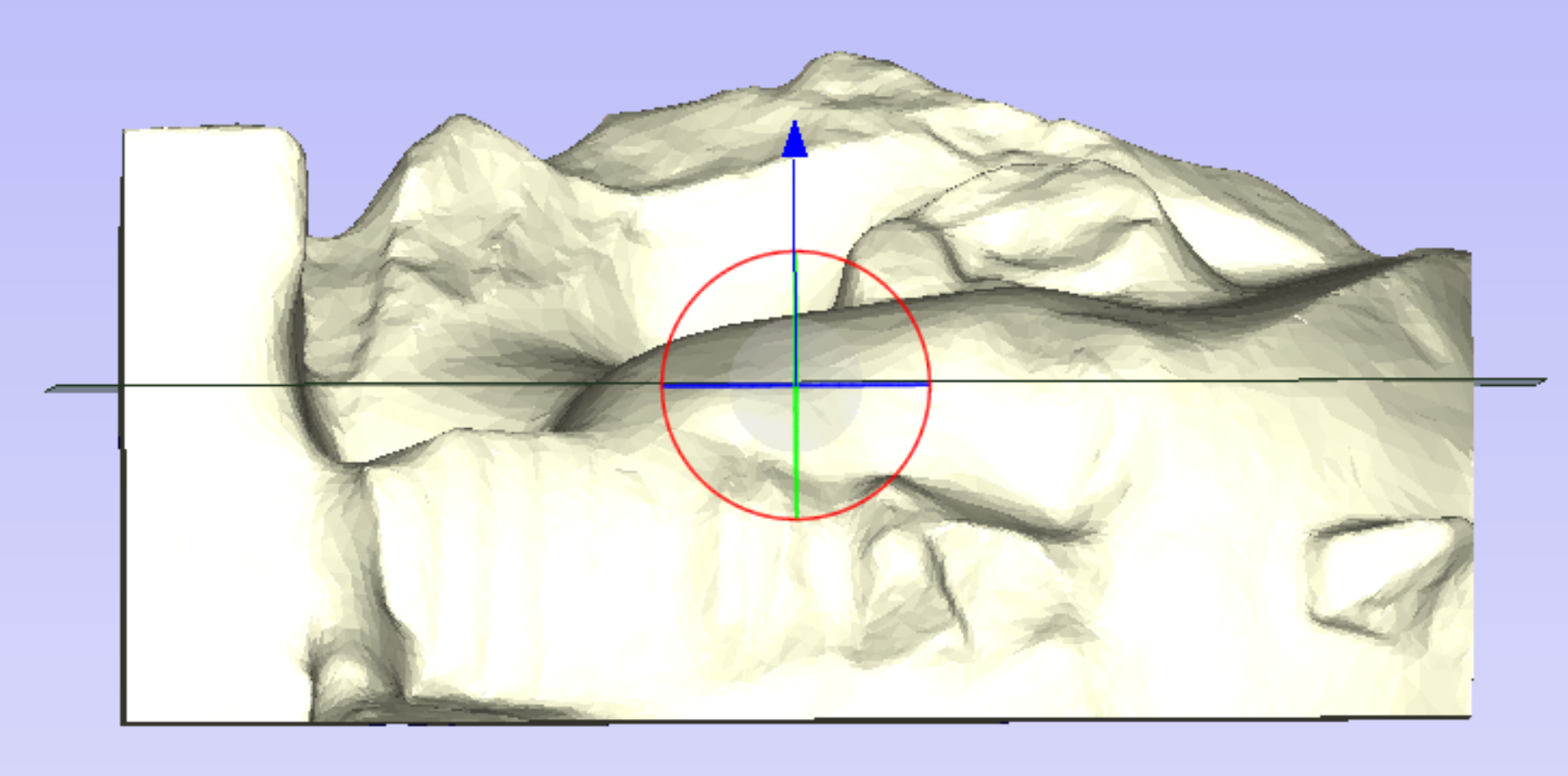
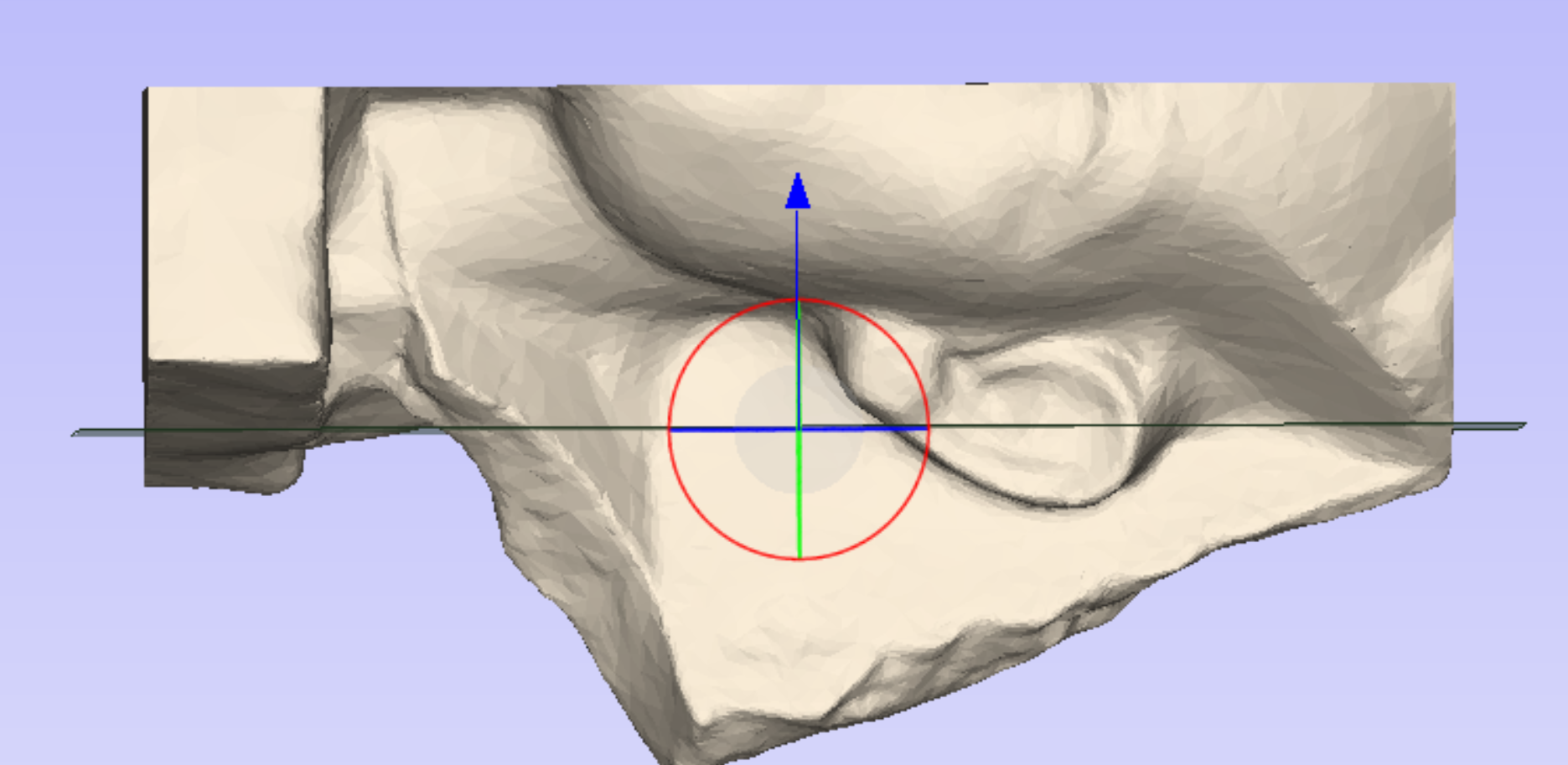
セグメントビューアーは、当該セグメント化操作が2つの新規セグメントを生成したことを表します。各セグメントは、ツリーのクリックにより選択することができます。
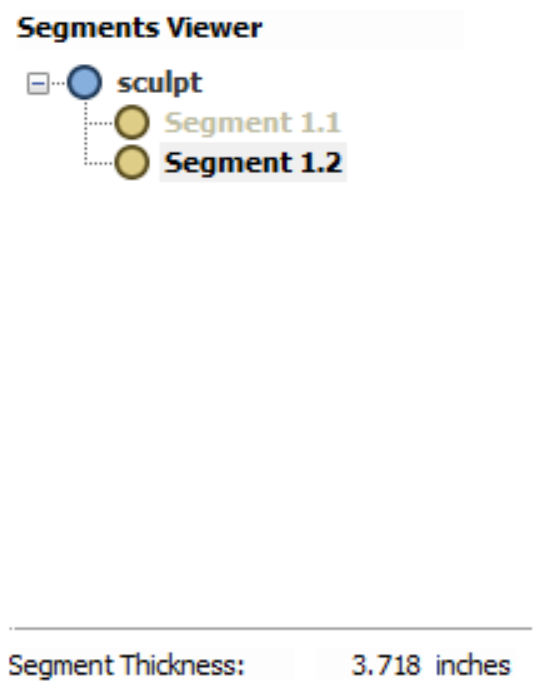
セグメントが選択されると、今後のセグメント化操作のベースを形成します。また、このセグメントは、より多くのセグメントにさらなる分割が可能です。ツリーに元のセグメントの内の1つが選択済みであることが表示されます。また、ツリーと3Dビューのパーツが結果を表すために色付けされます。
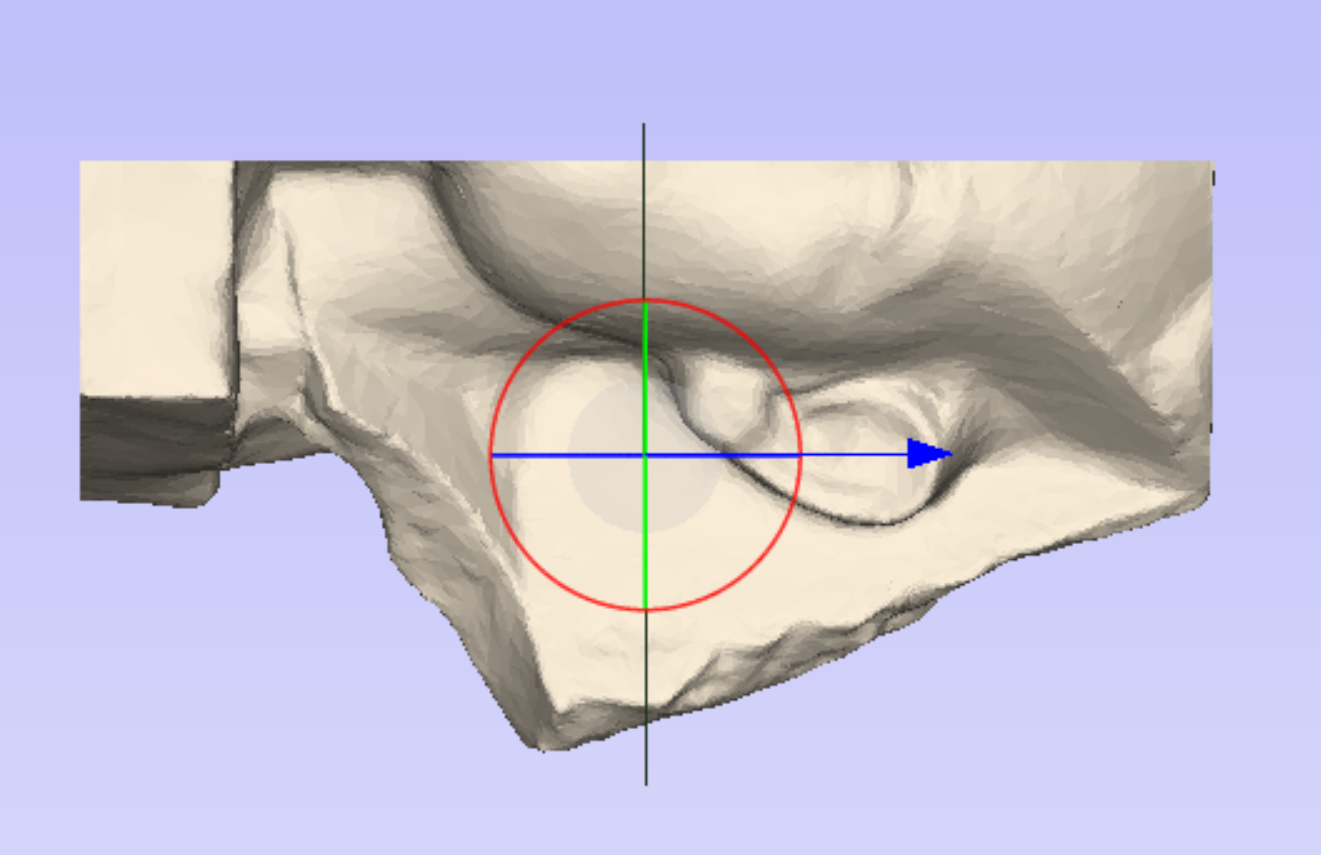
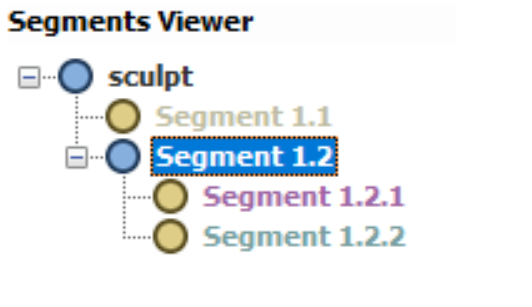
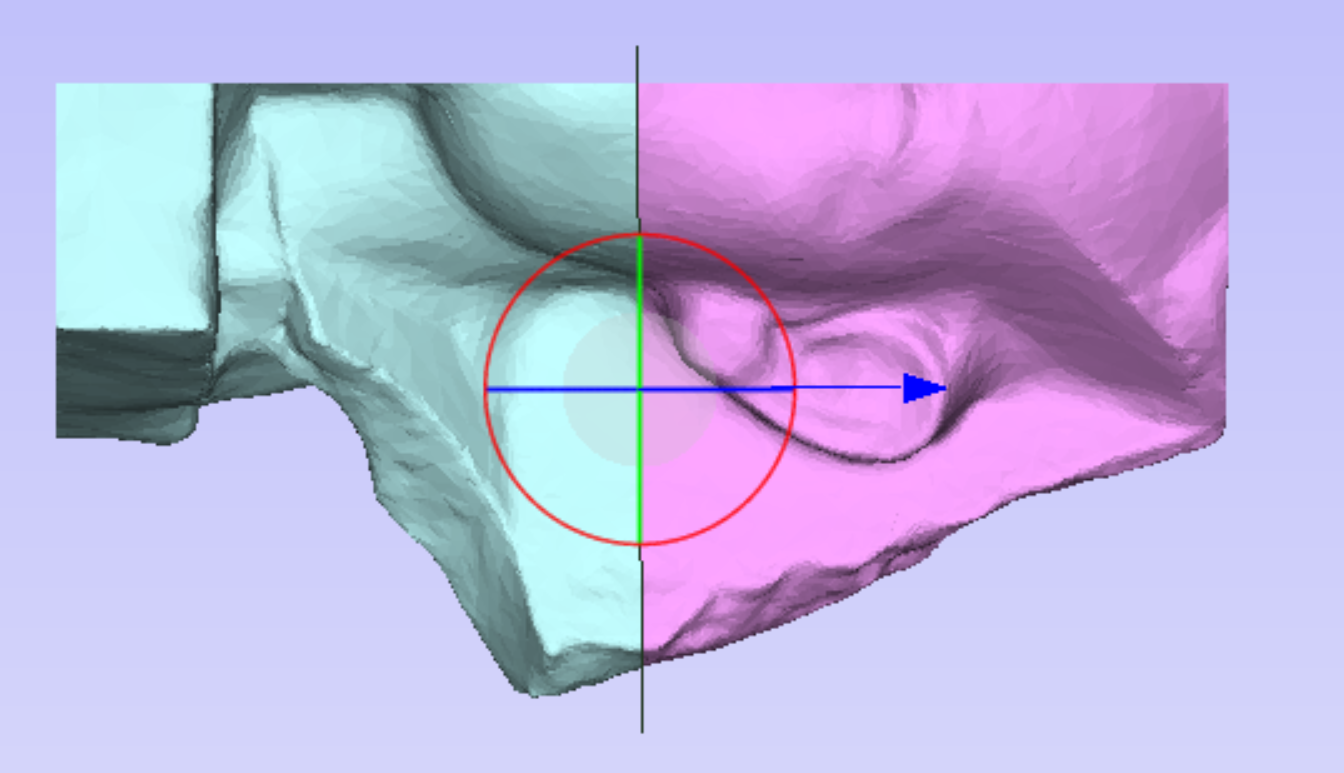
各段階で、作成されるセグメントが加工に適するように、セグメント化平面の方向と位置を調整することができます。3Dビューに表示されるいずれかのダイナミックハンドルを使用して、平面の調整が可能です。
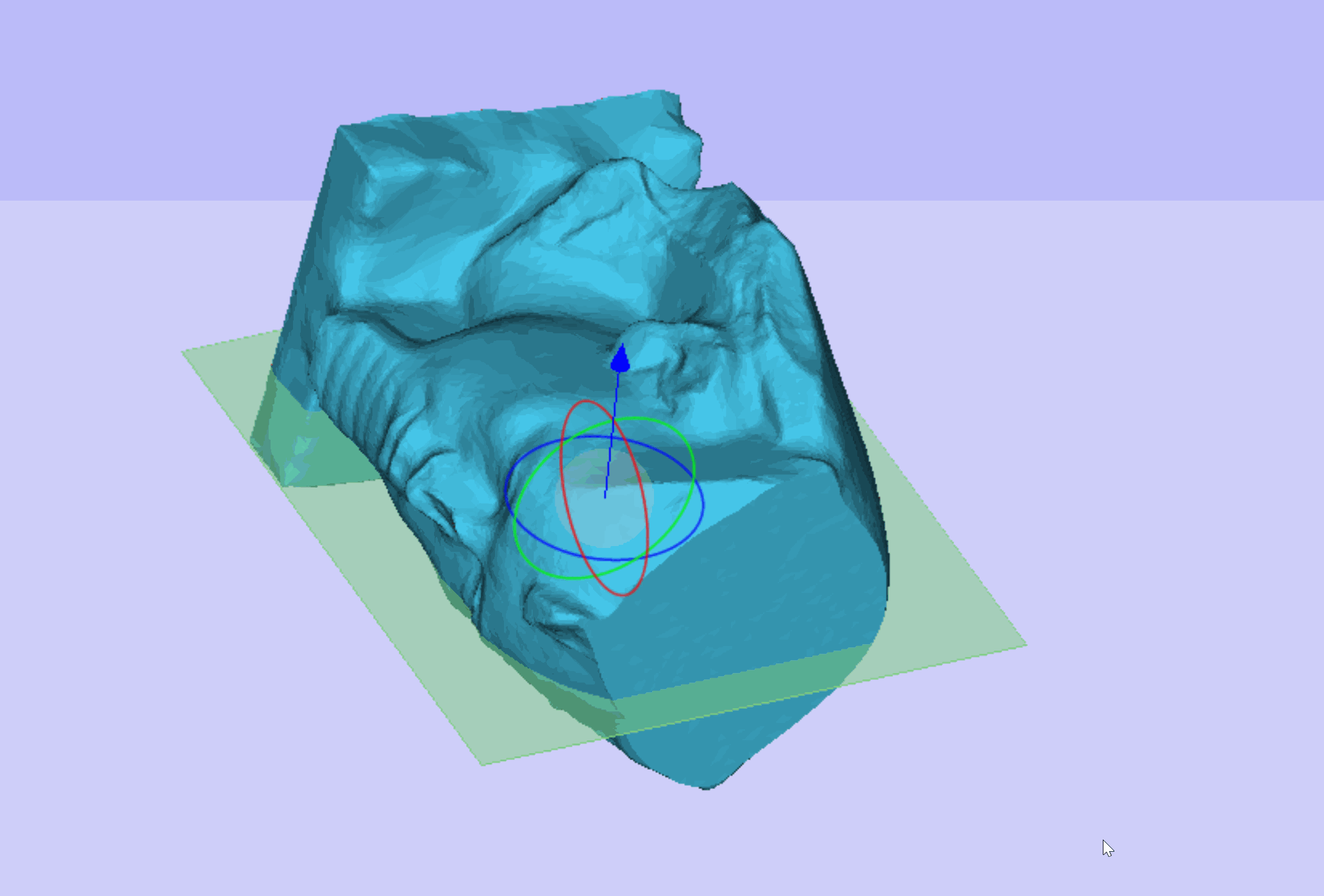
モデルのセグメント化が済んだら、レイアウトモードを起動します。レイアウトモード内で、作成されたセグメントを表示して、ジョブにインポートされた後の様子を確認することができます。
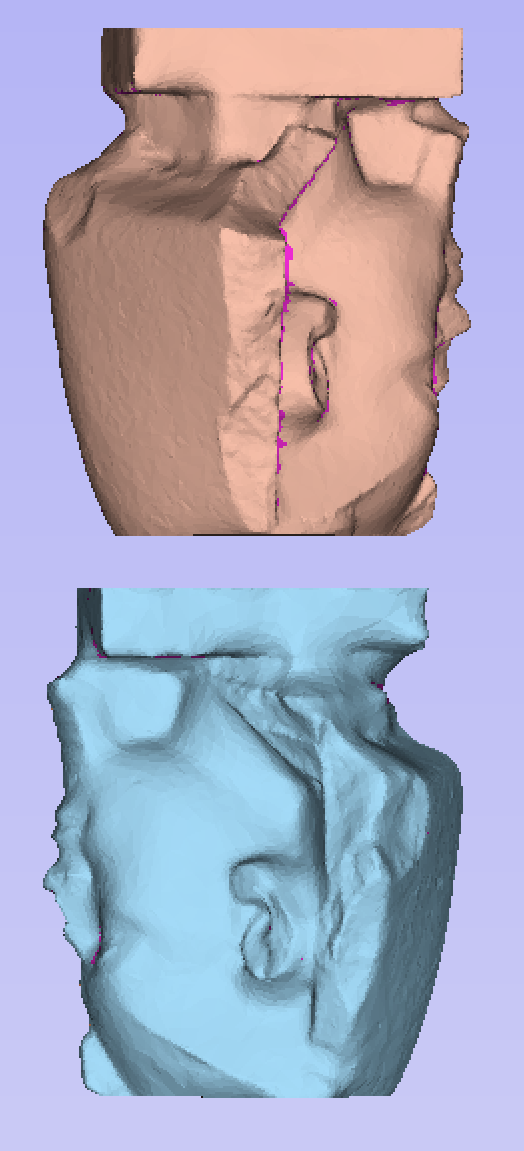
この段階では、各セグメントを希望する方向に反転することができます。セグメントを選択し、セグメント配置セクションの矢印ボタンを使用して、異なる方向を順に表示します。
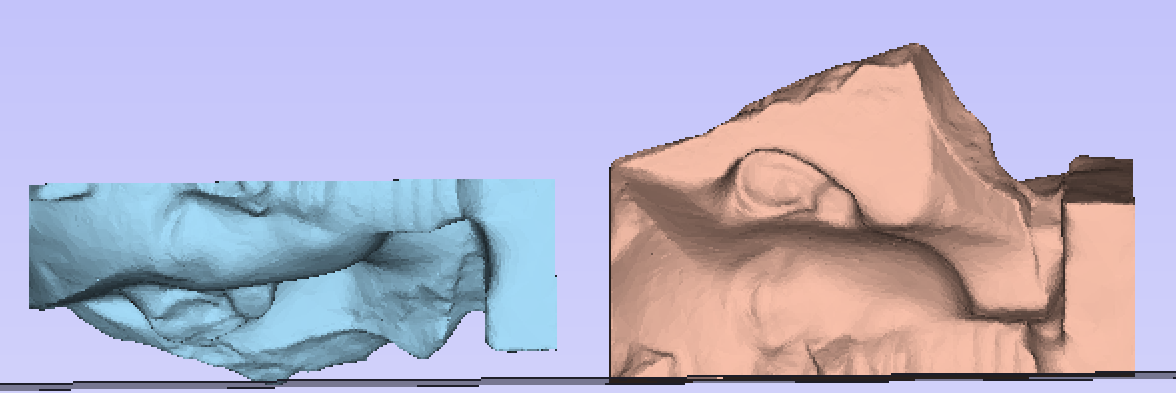
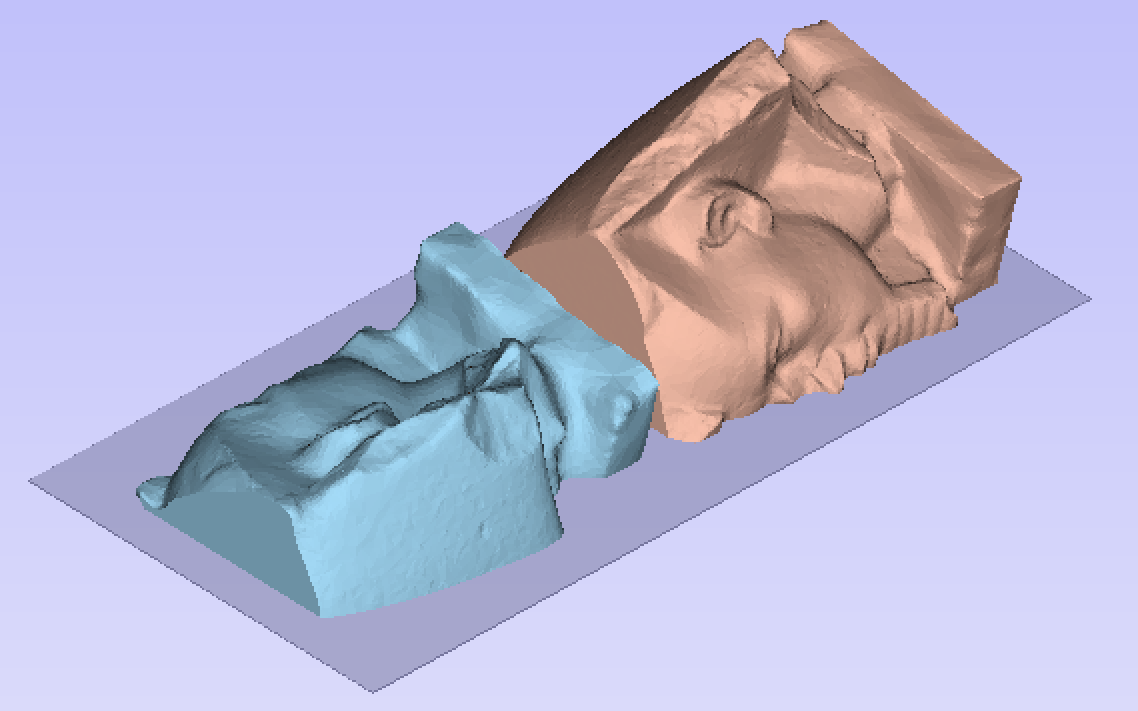
レイアウトモードの他の主な機能は、アンダーカットの可視化オプションです。このオプションが選択されると、(通常の3軸CNCマシンでは加工できないためインポート時に無視された)アンダーカット領域がハイライト表示されます。そのような領域が明らかな場合は、編集モードに戻り、別の方法でセグメント化を行い、アンダーカット領域を除去することを推奨します。
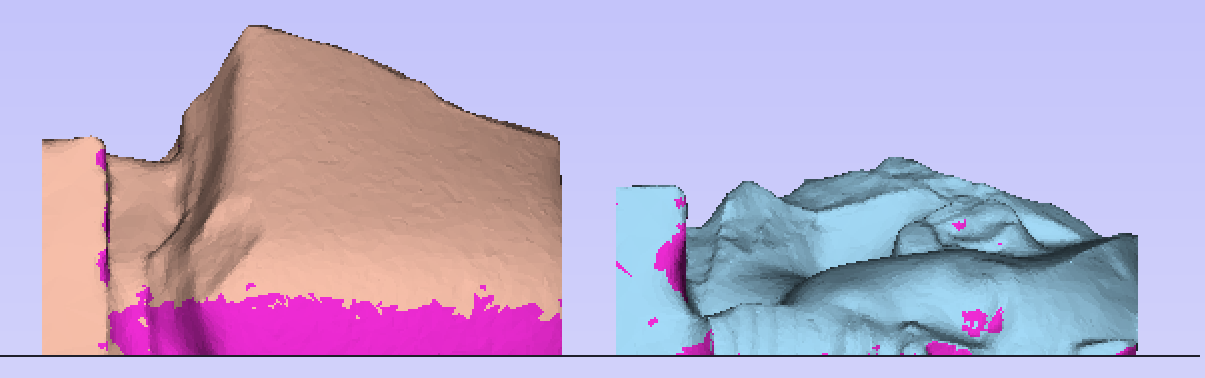
この機能のダイナミックな特性を理解するために、複数の機能をカバーするビデオチュートリアルの閲覧を推奨します。
注記
いかなる時点でも、インポートまたはアンダーカット解析のエラーが発生する場合は、自己交差する3Dモデルのインポートに起因する可能性があります。セグメント化ツールは、自己交差するモデルには利用できません。
 モード選択
モード選択
モード選択は、レイアウトと編集モード間でツールを切り替えます。
- 編集モードでは、モデルが異なるサイズのセグメントにセグメント化されます。
- レイアウトモードでは、編集モードで定義されたセグメントの再配置、再方向付け、視覚化が行われます。
 セグメント化平面
セグメント化平面
セグメント化平面セクションは、次のセグメント化平面の配置を制御します。
この平面は、3Dビューコントロールを使用、または編集ボックスの数値を調整して配置することができます。希望する位置と方向の選択が完了したら、ボタンをクリックして新規のセグメントを生成します。
 セグメントビューアー
セグメントビューアー
セグメントビューアーセクションは、ツリービューに全セグメントを表示します。このツリーの基礎は元のモデルになります。セグメント化操作が発生すると、ツリー内の現行セグメントに2つの子が作成されます。これらの子は、セグメント化平面沿いにスライスして作成される2つのセグメントを表します。
常時ツリー内の任意のセグメントを選択することができます。3Dビューは当該セグメントのみ表示します。当該セグメントがさらにセグメント化されると、それらのセグメントは、3Dビューで異なる色を使用して表示されます。
 セグメントを元に戻す
セグメントを元に戻す
常時セグメント操作を元に戻すことができます。元に戻すには、ツリーからセグメントを選択して右クリックし、子を削除を選択します。これによりツリーから子が削除され、対応するセグメントが元に戻ります。
注記
任意のセグメントの子の削除が可能で、この操作は最近作成されたセグメントに制限されません。セグメント化を最初からやり直す場合は、トップレベルのノードの子を削除します。
 セグメントの再配置
セグメントの再配置
ツリー内でそれぞれのセグメントをドラッグアンドドロップし、2つのセグメントをマージすることができます。作成されるセグメントは、2つのセグメントの混合になります。これは、再混合またはセグメント化のアプローチを再考慮する際に有用です。また、特定のパーツにセグメントを作成する際に、当該セグメントが不要なパーツを含んでいる場合にも有用です。